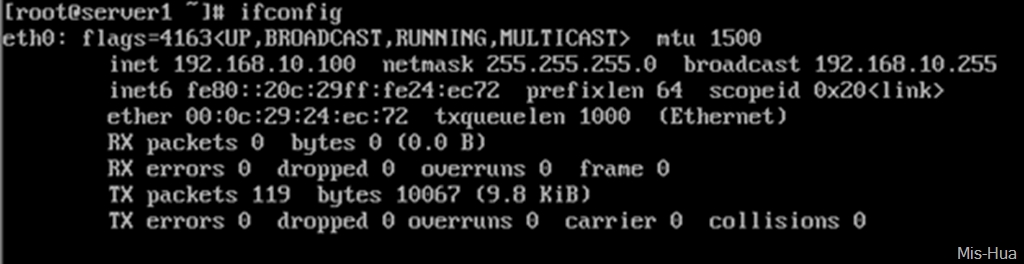RHEL7.0 系列-设置IP地址、网关和DNS
1.1. 设置IP地址、网关和DNS
RHEL7里面的网卡命名方式从eth0,1,2的方式变成了enoXXXXX的格式。 en 代表的是enthernet (以太网),o 代表的是onboard (内置),那一串数字是主板的某种索引编号自动生成,以便保证其唯一性。和原先的命名方式对比,这种新的方式比较长,难以记忆,不过优点在于编号唯一,做系统迁移的时候不容易出错。
说明:RHEL 7.0默认安装好之后是没有自动开启网络连接的!
方法1、进入网络置配文件目录,修改网卡配置文件,如下图所示:
TYPE="Ethernet|Bridge"网络接口类型
BOOTPROTO="static|none" #启用静态IP地址(BOOTPROTO=dhcp启用动态获取IP)
DEFROUTE="yes"
IPV4_FAILURE_FATAL="no"
IPV6INIT="yes|no" 是否支持IPV6
USERCTL="yes|no" 是否允许普通用户控制此接口
PEERDNS="yes|no" 是不是接受DHCP服务器指派的DNS服务器地址
IPV6_AUTOCONF="yes"
IPV6_DEFROUTE="yes"
IPV6_FAILURE_FATAL="no"
NAME="eno16777736"
UUID="8071cc7b-d407-4dea-a41e-16f7d2e75ee9" 设备标识号
ONBOOT="yes" #开启自动启用网络连接(默认值为no)
IPADDR0="192.168.21.128" #设置IP地址 只有在BOOTPROTO={none|static}设置才有效
PREFIX0="24" #设置子网掩码 此设置也可用 PREFIX=n (n为掩码位数)
GATEWAY0="192.168.21.2" #设置网关 要与IP地址属于同一网段
DNS1="8.8.8.8" #设置主DNS
DNS2="8.8.4.4" #设置备DNS
HWADDR="00:0C:29:EB:F2:B3"
IPV6_PEERDNS="yes"
IPV6_PEERROUTES="yes"
service network restart #重启网络
查看ip信息:
Ifconfig命令或ip addr show 或ip addr show dev 网络设备名或ip addr查看所有网卡信息。
#ip addr show dev eno16777736

1.接口状态
2.硬件
3.IPv4地址与子网
4.广播地址,范围,设备名称
5.IPv6信息
ip 命令现实关于网络性能的统计信息,接收(RX)发送(TX)数据包。

用nmcli connection show网卡信息

测试网络是否正常 :
ping www.baidu.com #测试网络是否正常
traceroute 和 mtr 显示出我们到达一个网络所经过的路由信息
yum -y install traceroute
yum -y install mtr
traceroute www.baidu.com
mtr是Red Hat自带的工具,结合了"traceroute"和"ping"功能于一身诊断工具

第一列:显示的是IP地址和本机域名,这点和tracert很像
第二列:是显示的每个对应IP的丢包率
第三列:snt设置每秒发送数据包的数量,默认值是10 可以通过参数 -c来指定
第四列:显示的最近一次的返回时延
第五列:是平均值这个应该是发送ping包的平均时延
第六列:是最好或者说时延最短的
第七列:是最差或者说时延最常的
第八列:是标准偏差
ethtool:查看网路接口设备本身的属性
ethtool 网卡接口名称
方法2:执行nmtui命令
使用nmtui命令会弹出一工具界面
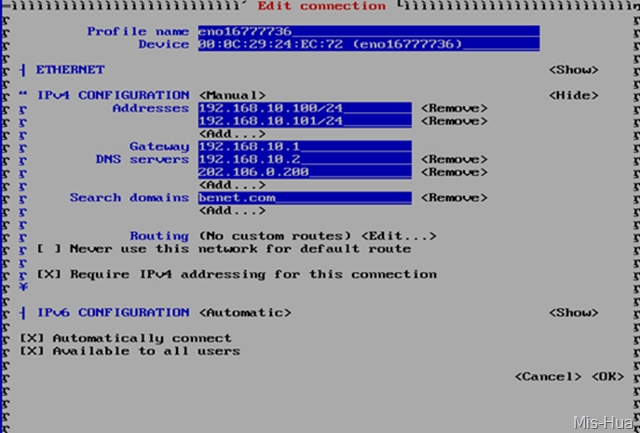
重启network服务。
方法3:通过nm-connection-editor来配置连接(注:必须在图形界面下运行)
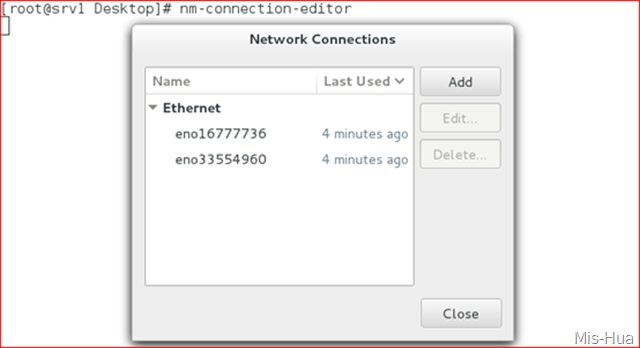
配置好了,重启网络服务,执行ifconfig或ip addr发现已经获取了新的地址。
一旦该连接建立成功,在/etc/sysconfig/networks-scripts 下面就会自动创建同名的配置文件
方法4:nmcli命令
nmcli是个很强大的命令,后面一大堆选项和对象可以配置。看看帮助文档,对象可以是综合信息,网络,信号和连接。这里我们主要是学习连接的配置使用
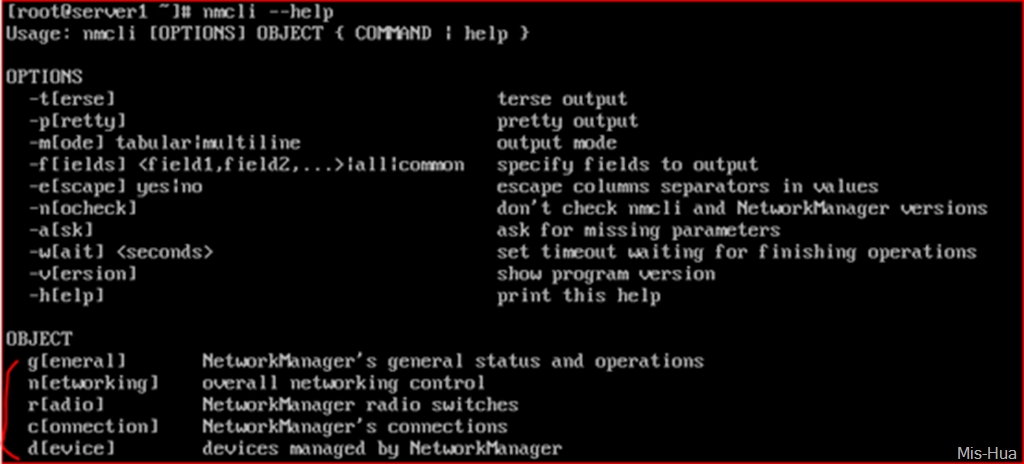
如何配置连接,还是先看看帮助,他后面可以跟show,up, down, add, modify, edit, delete, reload,
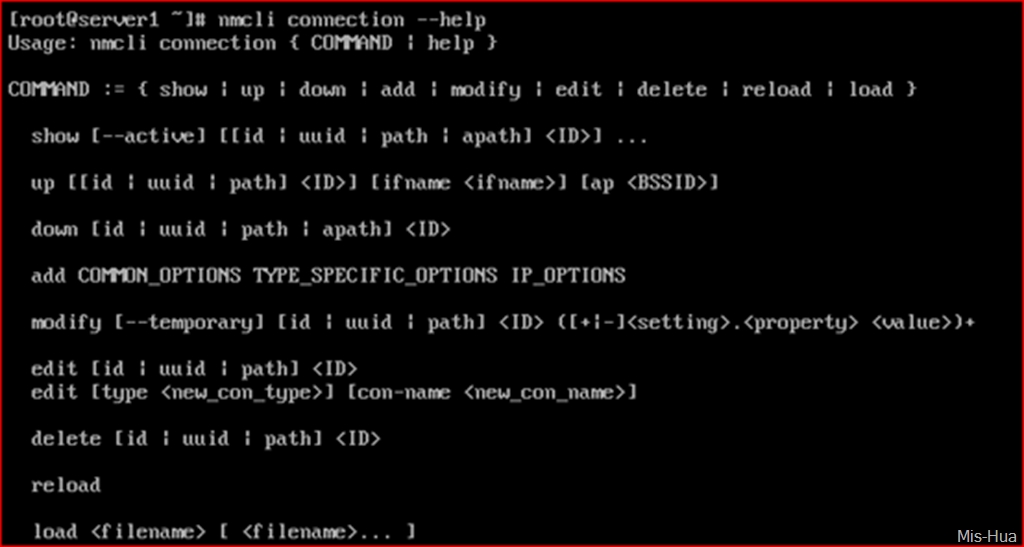
看看device有哪些参数
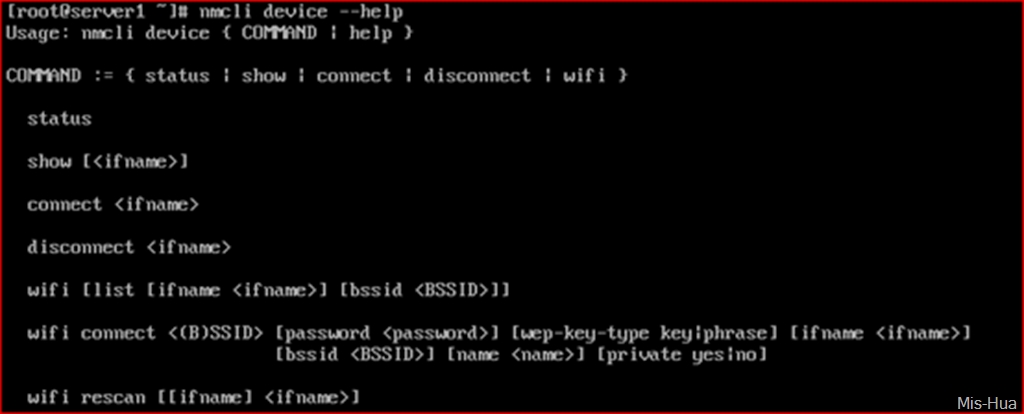
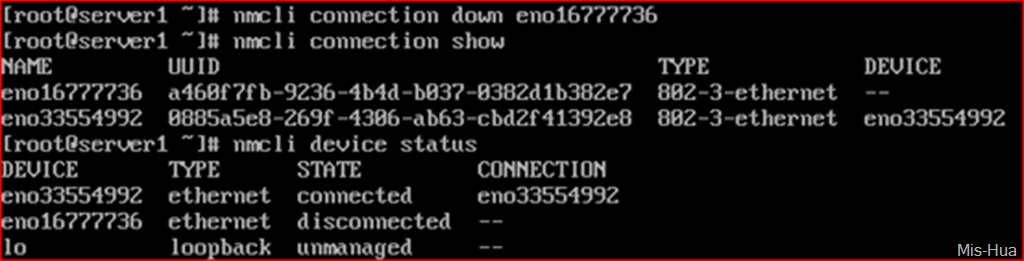
查看具体的设备信息可以通过 nmcli connection show 设备名来查看
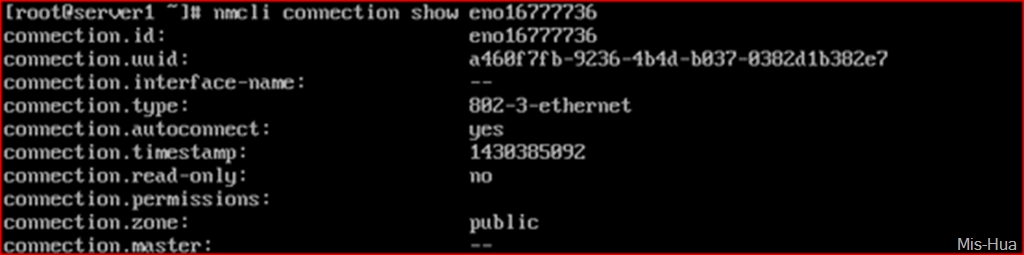
添加一个新连接,先先看看帮助
![]()
修改现有连接,可以先先看看帮助
nmcli connection modify �Chelp
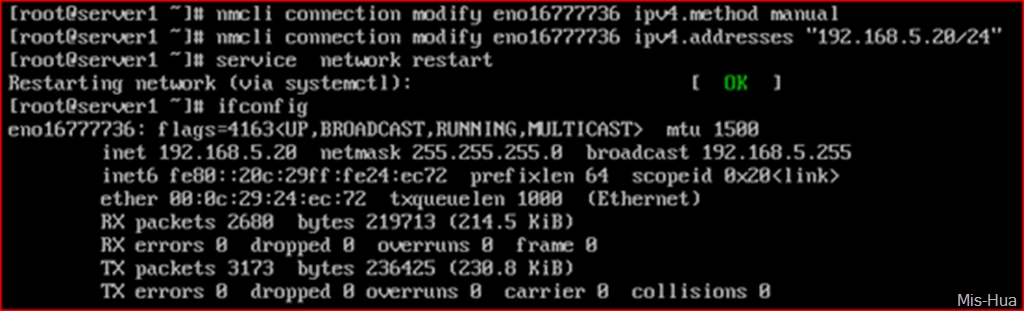
附:修改RHEL7的网卡名称
RHEL7安装完成之后,默认的网卡名称是eno16777736
输入如下命令,进入对应目录,编辑文件:
vim /etc/sysconfig/grub
然后,往这个文件中添加“net.ifnames=0 biosdevname=0”内容,作用是禁用该可预测命名规则,如下图所示 :

接着执行下面的命令,效果如下:

然后,重启系统后查看网卡名称